Mit dem Modellwechsel vom Garmin Edge 1030 zum 1030 Plus ist das letzte Edge Gerät mit microSD Speicherkartenslot verschwunden.
Alle aktuellen Garmin Edge Modelle (außer Edge 130) werden mit der Garmin Cycle Map EU im internen Speicher ausgeliefert. Dafür gibt es dann auch zwei mal pro Jahr ein kostenloses Kartenupdate.
Trotzdem höre ich häufig den Wunsch nach anderen, vielleicht besser geeigneten freien OSM-Karten auf dem Garmin Edge GPS Fahrradcomputer.
In diesem Ratgeber zeige ich dir, wie du eine kostenlose OSM-Karte auf deinen Garmin Edge bekommst – ganz ohne Speicherkarte. Sofern dein Garmin Gerät allerdings über einen Speicherslot verfügt, solltest du die Karte extern lagern.

Warum ich Karten im Garmin immer auf die externe SD-Speicherkarte lege
Die passende Karte macht den Garmin GPS-Empfänger erst zum perfekten Begleiter auf der Radtour. Dieser Beitrag beschreibt den optimalen Ort für die Karte und warum sie genau dorthin gehört.
Grundsätzlich gibt es zwei Varianten, deine Wunschkarte auf den Edge zu bringen:
- Karte als IMG-Datei direkt auf Edge kopieren
- Installation am Computer über Garmin BaseCamp
Welche Variante zu nehmen ist, hängt davon ab, welchen Weg der Entwickler der gewünschten Karte anbietet.
Hinweis: Der ursprüngliche Artikel stammt aus dem März 2017 und wurde im November 2020 komplett überarbeitet.
IMG-Datei der OSM-Karte auf Edge kopieren
Das ist ganz klar die einfachere und gerade für Anfänger zu bevorzugende Variante.
Die bekanntesten OSM-Karten mit dieser einfachen Installationsmöglichkeit sind:
- Freizeitkarte – mein Praxistest
- OpenTopoMap – mein Praxistest
- VeloMap (nur für Premium Kunden) – mein Praxistest
- OpenMTBmap (nur für Premium Kunden)
Für die ganz eiligen hier die Schnellanleitung:
1. OSM-Karte als Image-Datei (IMG-File) herunterladen
2. Falls nötig entpacken (ZIP-File)
3. IMG-Datei in den Ordner /Garmin auf deinem Edge kopieren
4. Neue Karte in den Garmin Edge Einstellungen aktivieren
Anhand einer meiner bevorzugten OSM-Karten, der Freizeitkarte und der VeloMap zeige ich dir, wie Download und Übertragung der OSM-Karte auf einen Garmin Edge genau funktioniert.
Auf der Freizeitkarten Webseite gibt es bei Karten > Deutschland unterhalb des Kartenbildes drei Download-Optionen. Garmin GPS-Gerät ist das passende Installationsimage. Nicht nur für Micro-SD-Karte sondern auch für den internen Speicher geeignet.
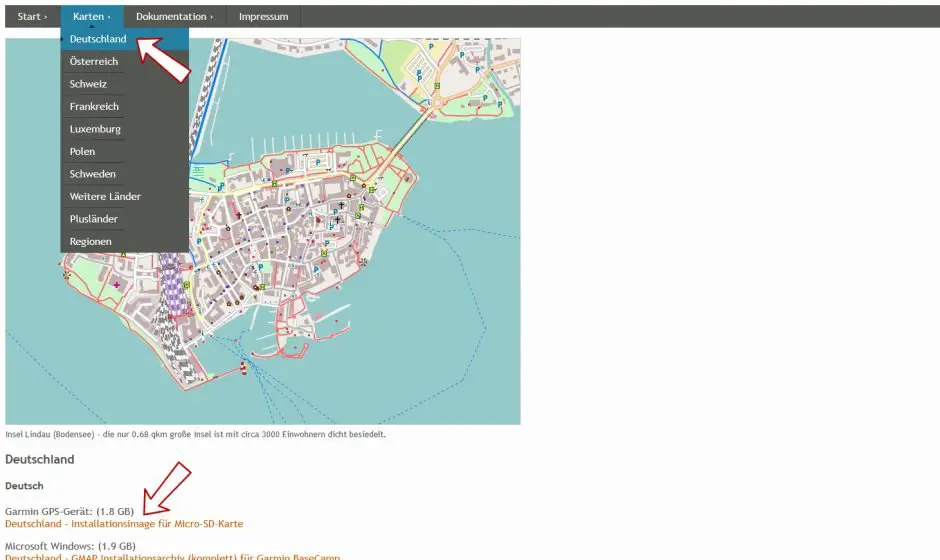
Das ZIP-Archiv runterladen und entpacken. Jetzt hast du eine über 2 GB große gmapsupp.img Datei mit ganz Deutschland auf dem Computer liegen. Diese habe ich in Freizeitkarte-2020-11.img umbenannt. So weiß ich gleich, welche Karte es ist und von wann der Kartenstand (November 2020) ist.
Das schafft Ordnung auf dem Edge und erleichtert dir spätere Lösch- und Austausch-Aktionen bei Karten Updates.
Zum Schluss noch den Garmin Edge mit dem Computer verbinden und die Kartendatei in den Ordner /garmin kopieren.
Das nächste Hochfahren vom Edge dauert dann deutlich länger als normal. Passiert aber nur beim ersten Start, nachdem eine neue Karte hinzugefügt wurde.
OSM-Karte auf Edge installieren
Deutlich aufwändiger ist die Installation der OSM-Karte über BaseCamp auf den Garmin Edge.
Die bekanntesten OSM-Karten, welche über BaseCamp installiert werden müssen sind:
- VeloMap (kostenlose Variante) – mein Praxistest
- OpenMTBmap (kostenlose Variante)
Konkret funktioniert der Kartenexport aus BaseCamp direkt auf den Garmin Edge Speicher folgendermaßen:
Über das Garmin BaseCamp Menü (Karten – Karten installieren) startest du MapInstall.
Darin kannst du die komplette Karte übertragen oder einzelne Teile (Kacheln) auswählen und so nur kleine Ausschnitte installieren.
Wie das mit der VeloMap und Garmin BaseCamp genau funktioniert kannst du dir auch im Video anschauen.

[Video] VeloMap für Garmin Speicherkarte vorbereiten
Das Video zeigt, wie die kostenlose OSM VeloMap auf die Speicherkarte für die Garmin GPS-Navigation kommt.
Die Installation erfolgt dabei direkt auf den internen Speicher vom Edge Radcomputer.
Beim nächsten Neustart vom Edge dauert es ein paar Sekunden länger mit dem Startvorgang.
Dann kannst du die neue OSM-Karte schon aktivieren und nutzen.
Wie aktiviere ich die OSM-Karte im Garmin?
Nachdem die OSM-Karte auf dem Garmin ist, musst du noch von der Garmin CycleMap auf die neue OSM-Karte umschalten.
Gehe dafür im Edge ins Menü – Einstellungen. Als erstes das gewünschte Aktivitätsprofil öffnen. Weiter zu Navigation > Karte > Karteninformationen.
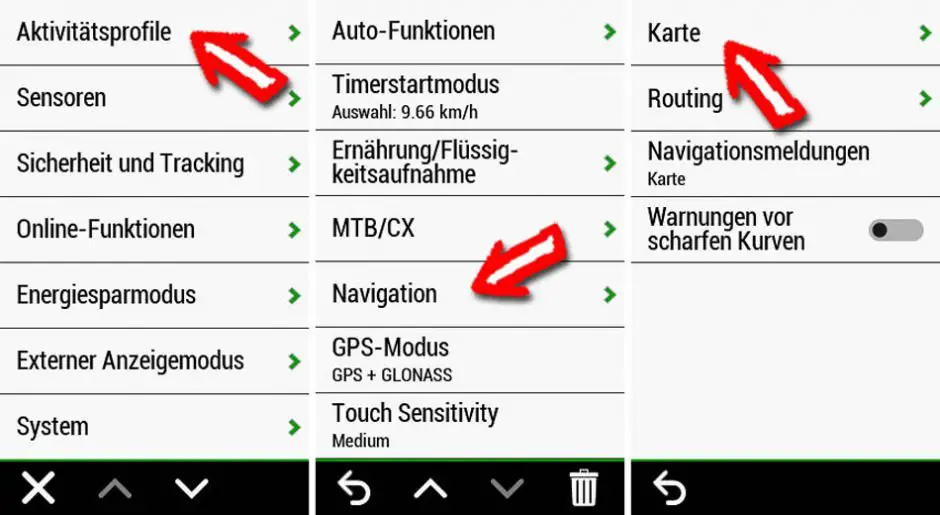
Hier werden dir alle installierten Karten angezeigt. Deaktiviere alle nicht mehr benötigten Garmin Karten und aktiviere nur deine gewünschte OSM-Karte.
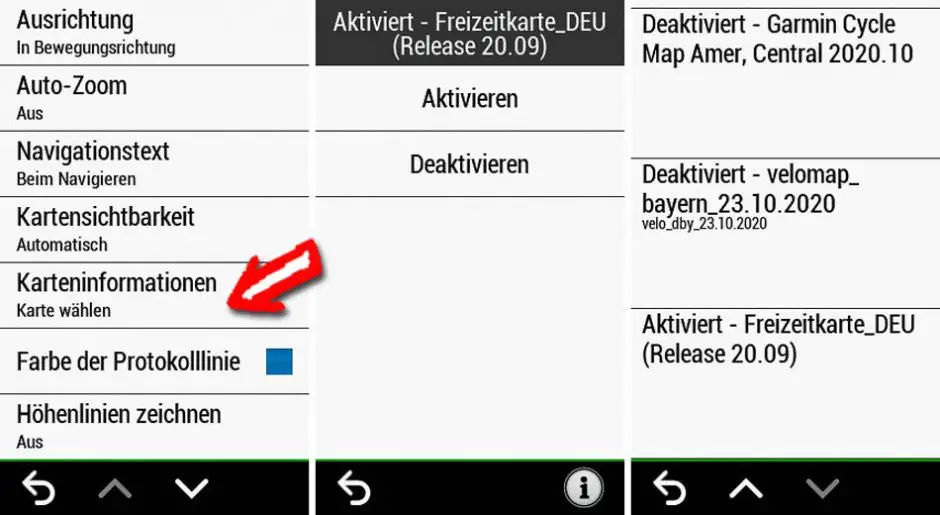
Das deaktivieren nicht benötigter Karten sorgt für etwas bessere Performance und verhindert, dass eine falsche Karte deine gewünschte Karte überlagert. Es kann nämlich immer nur eine Karte angezeigt werden.
Sobald du zurück auf der Kartenseite bist, siehst du jetzt deine neu installierte OSM-Karte. Hier mal ein paar Eindrücke von der Freizeitkarte auf dem Garmin Edge 1030 Plus.
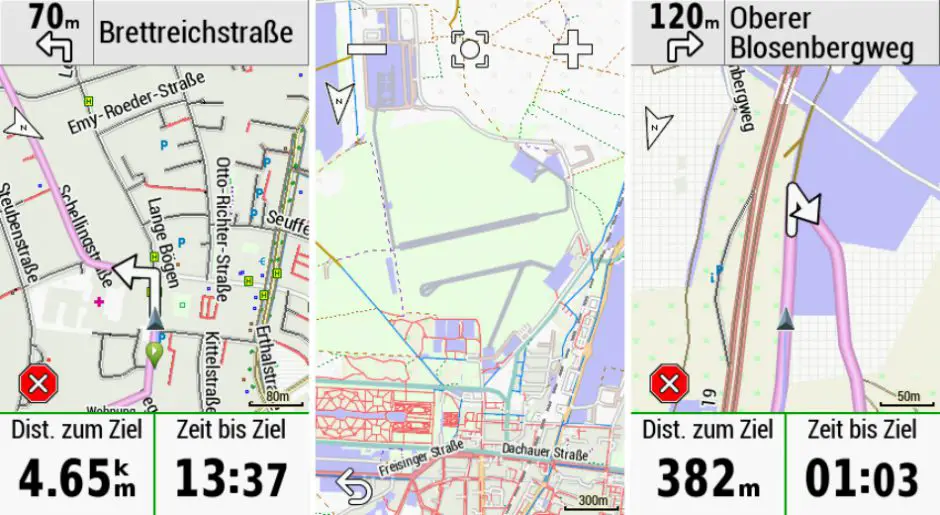
Auch das Routing erfolgt jetzt auf Basis dieser Karte.
Persönliches Fazit
Auch ohne microSD Speicherkarte ist es möglich, zusätzliche kostenlose OSM-Karten auf die Garmin Edge Geräte zu bekommen.
Ob es allerdings notwendig oder sinnvoll ist, lasse ich mal dahingestellt. Ich für meinen Teil nutze quasi nie alternative OSM-Karten auf den Edge Geräten. Wer allerdings die besseren Routing Eigenschaften der VeloMap nutzen möchte sollte das gerne mal probieren.
Nutzt du zusätzliche OSM-Karten auf deinem Garmin Edge? Wenn ja, welche und warum? Ich würde mich freuen, deine Erfahrungen und Meinung dazu in den Kommentaren zu lesen.

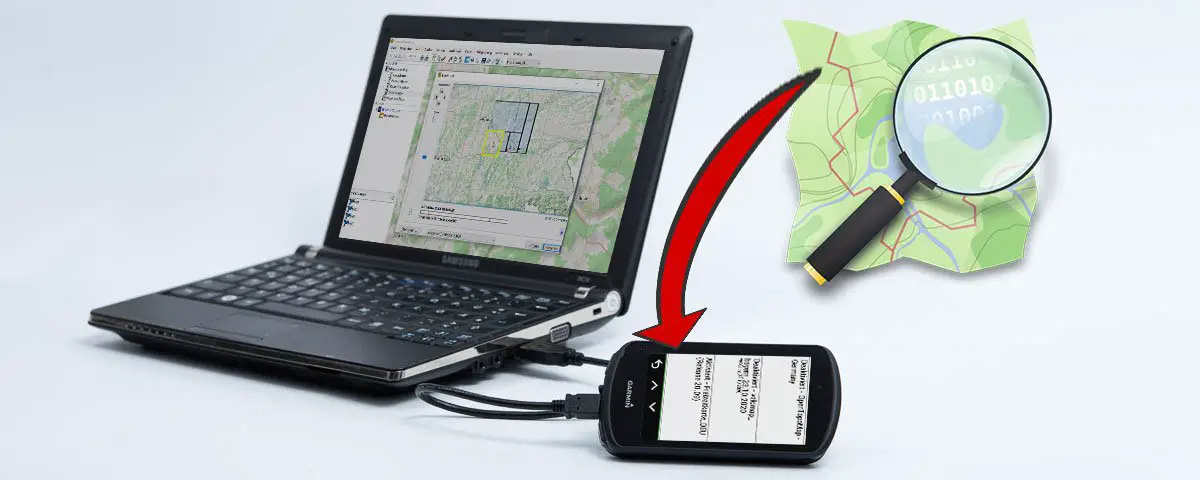

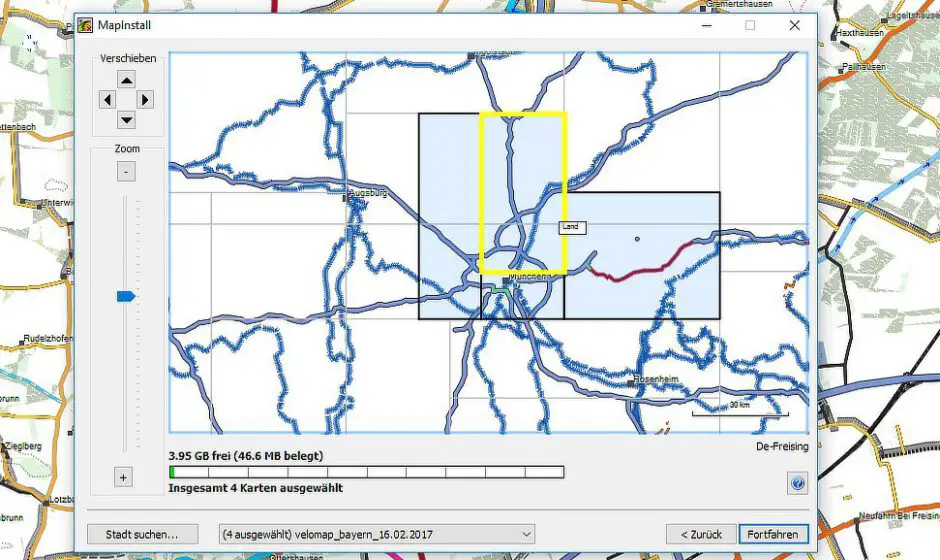




Ich verwende auf meinem Edge Explore die Openfietsmap. Zum Radfahren finde ich die besser als die Freizeitkarte, bei der mich die vielen nicht routbaren (violetten) Wege genervt haben.
Ich installiere grundsätzlich jede OSM-Karte direkt aus BaseCamp, allerdings niemals direkt auf eine Gerät, sondern immer über den Umweg USB-Stick. Auf dem Stick benenne ich die Datei um und erst dann kopiere ich diese auf den Gerätespeicher.
Hallo Henning,
ich würde auch gern die OpenFietsMap auf meinen Edge 1030 kopieren.
Ich habe dazu Folgendes versucht:
Ich habe sowohl die Germany wie auch die BeNeLux Karte von Openfiets Map als Windows Installation Version heruntergeladen und sie in Basecamp eingepflegt. Soweit so gut. Nun habe ich MapInstall von Garmin gestartet und beide Karten auf eine micro-Sim gepackt (alle Kacheln). Bis hier auch noch Alles problemlos.
Wenn ich nun aber im Gerät die Karten anschaue, habe ich eine neue Karte dabei, die sich aber seltsamerweise „DE-Eifelkreis-Bitburg-Prum“ nennt…. seltsam …
Ich weiß nicht, ob sich trotz des kuriosen Namens nicht doch die beiden! gewünschten OFM Karten dahinter verbergen. Die Alternative direkt die .img Datei zu laden und nach dem Umbenennen auf die micro-Sim zu packen geht ja nur bei der „Germany“, da es die Benelux Karte nicht im img.Format zum Download gibt.
Alles in Allem bin ich damit nicht so wirklich zufrieden.
Hab nur ich diese Probleme? Und woran könnte es liegen?
Viele Grüße Christof
Ich muss mich berichtigen.
Ich habe nun doch von beiden Karten die .img Datei auf der Seite gefunden.
Die von BeNeLux verbirgt sich in der Windows-Version.
Diese beiden Dateien (Germany und Benelux) habe ich umbenannt, auf der micro-SD Karte einen Ordner namens „garmin“ angelegt und sie darein kopiert. Nun werden auch BEIDE Karten richtig im Edge angezeigt.
Viel einfacher als über BaseCamp und den MapInstaller, was ich zuvor versucht hatte
Hallo zusammen,
ich habe noch eine Frage zur Installation einer Karte bzw. eines Kartenausschnitts über Basecamp auf meinen Edge 530.
Wenn ich direkt aus Basecamp heraus einen Ausschnitt auf meinen Edge 530 installiere wird die ab Werk vorhandenen Karte überschrieben. Ist das richtig?
Oder habe ich die Möglichkeit in Basecamp einen Namen zu vergeben, bevor die Karte auf mein Gerät übertragen wird?
Den Namen kannst du zwar nicht direkt vergeben, aber überschrieben wird die interne Karte nicht.
Die auf dem Edge vorinstallierte Karte ist zwar gut, aber für Mountainbiker fehlen doch viele kleine Wege und Trails. Deshalb macht die zusätzliche Open MtB Map auf dem Edge wirklich Sinn!
Hallo kann mir jemat bitte helfen wo finde ich die neuste Softver habe noch die 5.1 trauf und die Karte ist noch von 2015 die Karte ist so alt das ist die Mauer noch von der DDR trauf ich guck hier wie ein schwein ins Uhrwerk
Hallo, ich habe mir auf anraten von Matthias den Garmin Edge Explorer gekauft. Die Beratung war erste Klasse! Nun hatte ich die Garmin Karte Topo Deutschland vor vielen Jahren gekauft und mit Hilfe von Garmin auch auf mein Gerät gespielt bekommen. Allerdings habe ich mir in dem Zusammenhang alle andere Karten gelöscht. Es war jedoch eine sehr gut OSM-Karte dabei, die ich gerne wieder aufgespielt haben möchte. Wer hat eine Information dazu, welche Karten bei der Neuanschaffung auf dem Gerät waren und wo ich diese Karten mir herunterladen kann? Über eine Information würde ich mich freuen. Viele Grüße Georg
Original Garmin Edge Karten kannst du über Garmin Express wiederherstellen.
Vielen Dank für die Information. Viele Grüße Georg Lünemann
Habe Germin Edge Explore gekauf,deine Berichte gelesen Etrex touch 35 Einschalter hin mit behelf bekomme ich ihn an. Wie kommen die Karten vom Etrex auf neue Edge.Akkus u. Kabel,Halterung alles über. Da brauche ich eine Woche es zu richten .Heute lezte Tour gefahren mit fummeln noch mals Danke! Gruß Lothar Drack
Ich bin neu mit dem Edge 830 unterwegs (vormals 800). In den Standardeinstellungen der Karte werden mir immer Strassennamen angezeigt, auch Ortsnamen und dergleichen. Kann ich das irgendwo ausschalten oder reduzieren, sodass nur das allerwichtigste angezeigt wird? In einem deiner Videos beschreibst du das für den 1030 Plus. Gibt’s das auch für den 830?
Freie OSM Karten (zB von Freizeitkarte) lassen sich bei mir zwar problemlos installieren und auch aktivieren. Die bildliche Darstellung ist aber auf einem Edge Explore 2 deutlich schlechter als auf anderen Garmin Geräten (zB etrex). Ab einem gewissen Zoomgrad werden Straßen nicht mehr deutlich dargestellt. Wenn man vom Kartendesign Classic zu den anderen Ansichten wechselt, wird es noch unpräziser. Ist das ein Edge Explorer 2 spezifisches Problem?
Das gleiche Phänomen habe ich auch – und schon alles mögliche versucht einzustellen, auch andere Karten versucht…
Weiß niemand einen Rat?
Hat jemand Erfahrung mit freien OSM Karten und dem Garmin Edge 1040 Solar?Alle von mir auf diversen OSM Seiten runtergeladenen und importierten Karten wurden vom Gerät nicht erkannt und lassen sich daher im Gerät auch nicht aktivieren.
Vielen Dank für Eure Hinweise und Tipps!
Hallo Levi
Sofern Du das nicht schon gemacht hast versuchs mal mit BaseCamp: Karte zuerst in BaseCamp laden und dann via BC aufs Gerät.
Gruss Pierre
Hallo Pierre,
Im Basecamp für Mac (Version 4.8.11) gibt es den Menüpunkt „Karten installieren“ nicht. Weisst du, wie das dort funktioniert?
Gruss
Mario
Ich hab’s grad schon selber rausgefunden. Vielleicht hilft das dem einen oder anderen Mac-User: Mit der Software https://www8.garmin.com/support/download_details.jsp?id=3825
Die Velomap konnte ich so installieren. Die Open Topo habe ich noch nicht geschafft.
Die OpenTopo kannst du doch einfach als Datei kopieren. Schau mal hier:
https://gpsradler.de/praxistest/opentopomap-garmin-test/
Garmin Edge 1040, Karten Installieren und Aktivieren/ Deaktivieren kann ich.
Wie LÖSCHE ich im Garmin Edge 1040 die Karte North Amerika, brauche Nie.
Grund mehr Speicherplatz.
Schau mal hier ins Video. Da zeige ich, wie du die richtige Karte auswählst:
https://gpsradler.de/video/garmin-edge-cyclemap-tipps-tricks/
Hallo,
habe mir Explore 2 gekauft und will Osm Topo Österreich mittels Basecamp auf Gerät installieren, es wird sofort ein Feld angezeigt, dass es Kommunikationsproblem mit Gerät gibt???
Bitte um Hilfe
lg Helmut Artner
Gibt’s die Möglichkeit für den Edge 130 OSM zu installieren für etwas detailliertere Navigation? Will auf meinem Enduro-Bike keinen €500 Computer beim Trailfahren zerstören.
Edge 130 ist nicht Kartenfähig
Hallo Matthias,
bin seit ein paar Tagen Besitzer eines Garmin Edge Explore 2. Zuvor hatte ich am Fahrrad und beim Wandern ein Garmin Oregon mit der Velomap verwendet.
Zuerst einmal bin ich von der Aktualität der Cyclemap auf dem Explore enttäuscht. Ein Radweg der letztes Jahr in der Nähe meines Wohnortes neu angelegt und offiziell freigegeben wurde ist auch nach Update der Karte auf die neueste Version nicht eingezeichnet. Nicht einmal im Garmin Connect online Portal erscheint der Weg, das finde ich schon ziemlich schwach.
Was mir bei der Velomap auch gut gefällte ist dass beschilderte Radrouten in der Karte eingezeichnet sind. Wenn man beim Folgen einer solchen Route mal einen Wegweiser verpasst hat oder einfach an einer entscheidenden Stelle kein Wegweiser steht kann ich direkt auf der Karte erkennen wo die Route weitergeht. So etwas vermisse ich auf der Cyclemap von Garmin. Wäre schön wenn man ähnlich wie die Popularity map auch Radrouten zumindest optional einblenden könnte (was zum Beispiel bei der Osmand App auf dem Smartphone möglich ist).
Hallo Matthias,
ich habe mir ein Garmin Edge 1030 plus gekauft und dazu die Garmin Topo Deutschland. Diese wurde mit einem SD-Kartenadapter geliefert.
Jetzt steh ich da und weiß nicht wie ich die Topokarte auf das 1030 bekomme…
Im BaseCamp wird die Topokarte von der Speicherkarte erkannt und angezeigt aber ich hab keine Ahnung wie ich diese Karte auf das 1030 installieren kann.
Ich hab die Dateien von der Speicherkarte in den Ordner Garmin auf dem 1030 Kopiert und seitdem bekomme ich beim Anschalten des Gerätes die Meldung „Karten nicht freigeschaltet“ und angezeigt in der Karteninformation wird die Topo auch nicht.
Es wäre echt super, wenn du mir weiterhelfen würdest, auch sehr gerne gegen Gebühr.
Danke für deine Videos, mach bitte weiter!
Beste Grüße
Bernd
Keine Chance, wenn nur die SD Version. Für Geräte ohne Slot brauchst du die Download Version, die dann an die Hardware gekoppelt wird. Oder hast du eine Doppelversion? Download & microSD?
Hallo Matthias, ich habe nach der Anleitung die Velo Karte als GMAPSUPP übertragen, im 530er umbenannt und im RR Profil aktiviert (alle Gamin Basics deaktiviert).
Dann habe ich die aktuell OpenMTB.ORG Karte auf die gleiche Weise verwendet um die GMAPSUPP zu erzeugen und in den 5eo zu übertragen. Bis dahin alles ok, doch der Garmin 530 findet sie nicht …. sie wird nicht angezeigt. Ich habe noch verschiedene Layout Varianten versucht, kein Ergebnis.
Dann habe ich genau diese Karte aus 0623 (die hatte ich noch auf der Festplatte) übertragen und die funktioniert. Vermutlich wird die noch aktuell genug sein als das ich diese verwende, doch mich interessiert was da bei der 2024 Karte nicht funktioniert. Hast du einen Tipp für mich ?
Macht es Sinn die 4 Garmin Basic Karten vom 530 zu entfernen ?